win10系统退回上一个版本的方法 win10怎么退回系统版本
更新时间:2022-11-18 09:57:08作者:qiaoyun
很多人都喜欢对系统进行升级更新,但是使用一段时间之后可能又不喜欢了,所以就想要退回上一个版本,很多win10系统用户并不知道怎么退回系统版本,其实方法也不会难,本文这就给大家介绍一下win10系统退回上一个版本的方法吧。
解决方法:
1.首先,这次更新的win10版本出现了人脉等一些选项。但是小编并没有对其进行尝试,因为卡,虽然只是一点卡,但是小编一样受不了,决心恢复,首先点击右下角出现弹窗,点击所有设置
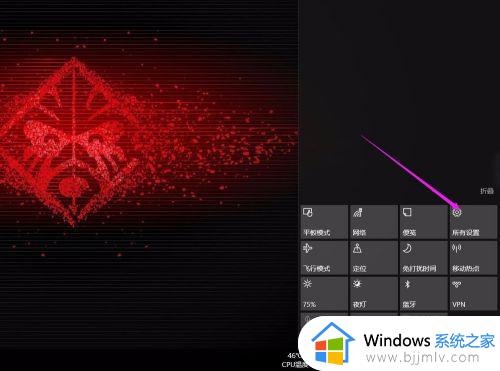 2.点击所有设置之后进入,在这个设置弹窗里面,找到左下角系统与更新,点击进入。
2.点击所有设置之后进入,在这个设置弹窗里面,找到左下角系统与更新,点击进入。
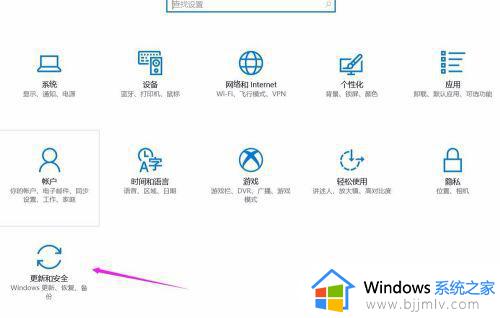 3.进入系统与更新之后,我们再次找到右侧的恢复菜单。点击恢复后右侧回退到win10上一个版本。
3.进入系统与更新之后,我们再次找到右侧的恢复菜单。点击恢复后右侧回退到win10上一个版本。
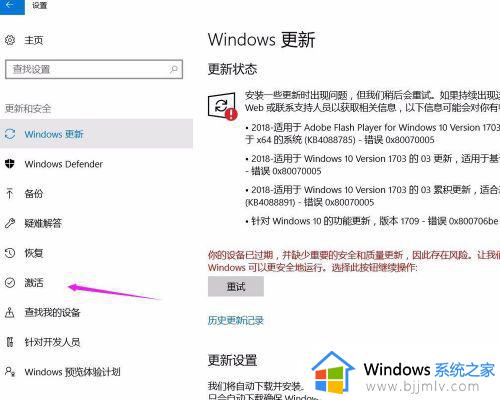 4.之后你点击开始,之后就会出现一个加载的弹窗。要你进行选项,首先你选择为什么要回到以前的版本,小编选择卡,之后点击下一步。
4.之后你点击开始,之后就会出现一个加载的弹窗。要你进行选项,首先你选择为什么要回到以前的版本,小编选择卡,之后点击下一步。
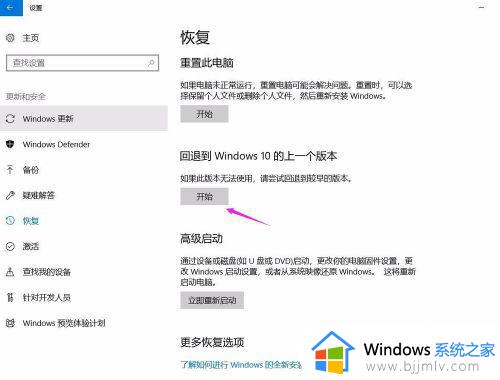 5.点击下一步之后,还有陆续让你选择的地方,你只要坚持继续下去就行,之后系统就会重启了。
5.点击下一步之后,还有陆续让你选择的地方,你只要坚持继续下去就行,之后系统就会重启了。
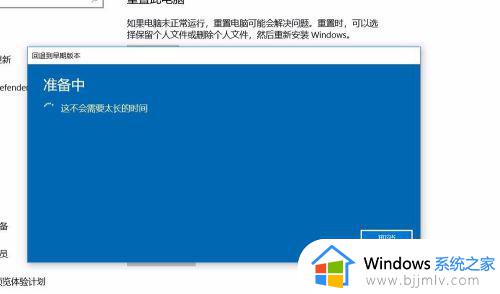 6.重启恢复到上一个版本之后,小编觉得顺畅很多了,还是以前的版本好呀。
6.重启恢复到上一个版本之后,小编觉得顺畅很多了,还是以前的版本好呀。
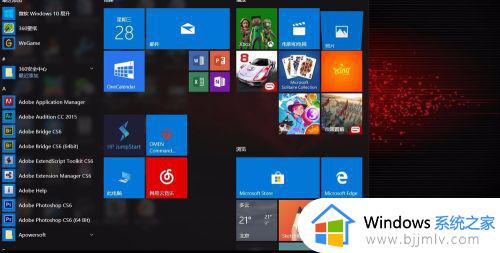
上述给大家讲解的就是win10怎么退回上一个系统版本的详细内容,大家可以学习上面的方法来进行操作,希望帮助到大家。
win10系统退回上一个版本的方法 win10怎么退回系统版本相关教程
- 怎样退回win10系统之前的版本 win10如何退回之前的版本系统
- win10怎么退回更新前的版本?win10更新后如何退回上一个版本
- win10无法退回老版本怎么办 win10不能退回上一版本处理方法
- win10返回上一个版本如何操作 win10怎么回退到上一个版本
- win10退回更新前的版本的方法 windows10如何退回上一次更新
- win10更新怎么回退上一版本_ win10更新回退之前版本怎么操作
- windows10怎么回退到上一版本 windows10如何回退到以前的版本
- win10更新怎么回退上一版本 win10恢复上一次更新教程
- win10回退更新版本图文设置 win10回退版本怎么设置
- win10更新退回老版本怎么操作 win10如何回退到更新前版本
- win10如何看是否激活成功?怎么看win10是否激活状态
- win10怎么调语言设置 win10语言设置教程
- win10如何开启数据执行保护模式 win10怎么打开数据执行保护功能
- windows10怎么改文件属性 win10如何修改文件属性
- win10网络适配器驱动未检测到怎么办 win10未检测网络适配器的驱动程序处理方法
- win10的快速启动关闭设置方法 win10系统的快速启动怎么关闭
热门推荐
win10系统教程推荐
- 1 windows10怎么改名字 如何更改Windows10用户名
- 2 win10如何扩大c盘容量 win10怎么扩大c盘空间
- 3 windows10怎么改壁纸 更改win10桌面背景的步骤
- 4 win10显示扬声器未接入设备怎么办 win10电脑显示扬声器未接入处理方法
- 5 win10新建文件夹不见了怎么办 win10系统新建文件夹没有处理方法
- 6 windows10怎么不让电脑锁屏 win10系统如何彻底关掉自动锁屏
- 7 win10无线投屏搜索不到电视怎么办 win10无线投屏搜索不到电视如何处理
- 8 win10怎么备份磁盘的所有东西?win10如何备份磁盘文件数据
- 9 win10怎么把麦克风声音调大 win10如何把麦克风音量调大
- 10 win10看硬盘信息怎么查询 win10在哪里看硬盘信息
win10系统推荐